Топ 14 Форгот иоур пассворд Солутионс 2019
За већину корисника иПхоне-а, постављање лозинки је билонеопходан део њиховог дигиталног живота. Ми користимо лозинке да бисмо осигурали иПхоне од шпијунирајућих очију, закључали сигурносне копије како бисмо заштитили особне информације, шифрирали мрежу да би се избацили мрежни прекидачи итд. Међутим, понекад можемо заборавити лозинку или збунити различите лозинке; наши животи постају неред. Срећом, у овом посту ћете наћи скоро све Заборавили сте лозинке за иПхоне.
1. Откључајте лозинку за иПхоне екран

Заборавили сте лозинку за иПхоне и закључали је? иПхоне је онемогућен након превише покушаја лозинке? Можете користити функцију "Пронађи мој иПхоне"; вратите иПхоне са иТунес бацкуп-а или на фабричке поставке да бисте брзо ушли у закључани иОС уређај.
Проверите Форгот иПхоне Пассцоде: Топ 3 решења за заобилажење заборављеног кода 2017
2. Преузмите Аппле ИД лозинку

Заборављена лозинка за Аппле ИД могла би бити малотежи као што користимо Аппле рачун у многим апликацијама. Можете да посетите страницу Аппле ИД налога да бисте поново подесили Аппле ИД лозинку са потврђеним е-поштом и безбедносним питањима.
3. Опоравак изгубљене лозинке за иТунес
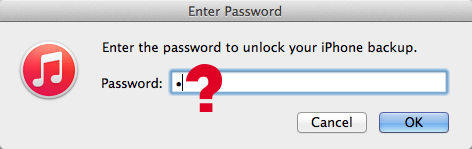
Покушајте да вратите иПхоне из иТунес бацкуп-а, алине знате лозинку? иТунес тражи лозинку за откључавање сигурносне копије коју никада нисте поставили? Помоћу једноставног алата који се зове иПхоне Бацкуп Унлоцкер, у року од неколико минута можете да опоравите или уклоните иТунес лозинку за шифровање.
- Преузмите и инсталирајте програм на рачунару, покрените софтвер и увезите енкриптовану резервну копију.
- Изаберите врсту напада лозинке и подесите типове напада. Затим кликните на "Старт" да бисте повратили изгубљену лозинку за иТунес.

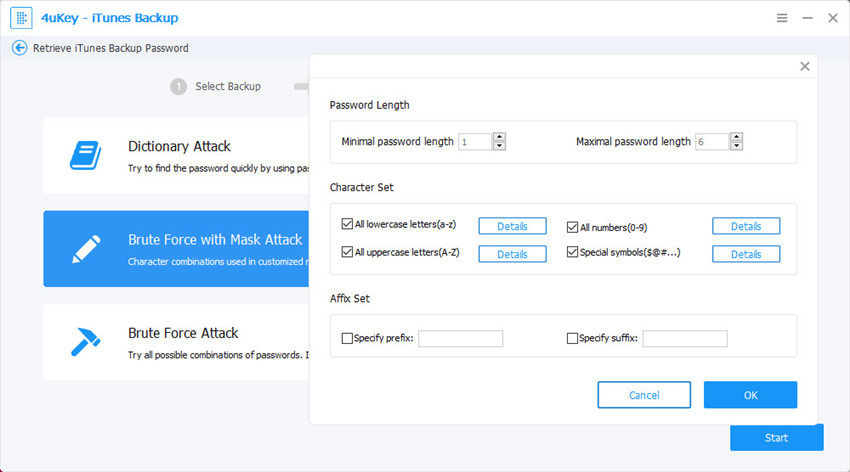
4. Ресетуј лозинку за иПхоне говорну пошту
Неки корисници чак и нису знали да постоји гласовна пошталозинку док не добију поруку “Пассворд Инцоррецт. Унесите лозинку говорне поште “. До овог проблема долази када је бежични провајдер вашег иПхоне-а АТ&Т. Поново поставите лозинку говорне поште да бисте зауставили ову досадну поруку.
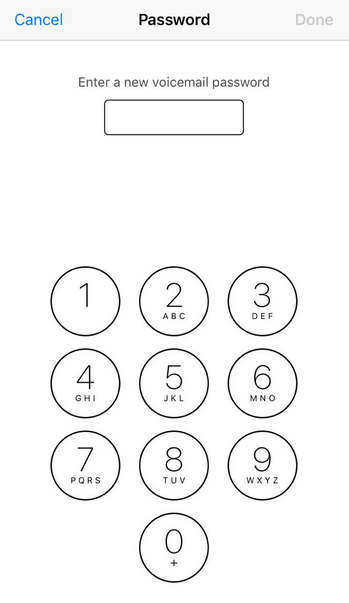
Идите на Подешавања -> Телефон -> Промени лозинку за гласовну пошту. Сада можете да унесете нову лозинку за говорну пошту. Ако ово не функционише, позовите свог провајдера.
5. Вратите Ви-Фи лозинку на иПхоне уређају
Када унесете лозинку на иПхоне уређајуповезати мрежу, лозинка ће бити сачувана на вашем уређају. Међутим, можда ћете морати поново да унесете лозинку да бисте повезали Ви-Фи након враћања или ресетовања мрежних поставки. Ако сте несретно заборавили Ви-Фи лозинку, можете испробати ниже наведени начин:

Идите у Подешавања и тапните на „Ви-Фи“ да бисте видели ИП адресу рутера. Отворите сафари и затим откуцајте ИП адресу рутера да бисте ушли на страницу панела за пријављивање на рутеру. Сада се можете пријавити са подразумеваном лозинком.

Желите да знате како да пронађете Ви-Фи лозинку сачувану на иПхоне уређају? Погледајте 3 начина да прикажете сачувану Ви-Фи лозинку на иПхоне уређају
6. Ресетуј рестрикцију лозинке на иПхоне уређају
иПхоне ограничења се користе за спречавање приступаспецифичне апликације или функције. Када заборавите лозинку, неке ограничене апликације на вашем иПхоне уређају ће постати недоступне. Можете покушати да опозовете лозинку, као што је лозинка за пријаву или Аппле ИД лозинка. Ако не можете пронаћи лозинку, слиједите упуте о томе како да поништите лозинку за ограничења на иПхоне Кс / 10/8/8 Плус / 7/7 Плус / СЕ / 6с (Плус) / 6.

Направите резервну копију иПхоне-а у апликацији иТунес, а затим идите на Поставке-> Генерал -> Ресет, притисните “Ресет Алл Цонтент анд Сеттингс” да бисте избрисали иПхоне. Тада можете вратити све податке из иТунес-а, а затим отићи у Сеттингс -> Генерал -> Рестрицтионс за постављање нове лозинке.
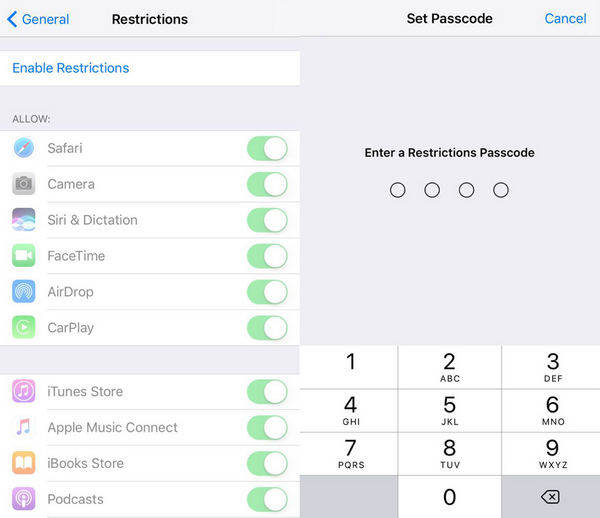
7. Вратите лозинку на иПхоне закључане белешке
Многи људи су навикли на прикупљање информација илиправљење белешки на иПхонеу. Пошто су информације у белешкама прилично важне, већина људи поставља лозинку за закључавање датотека. Ако сте један од оних који су заборавили лозинку, можете откључати датотеке слиједећим корацима.
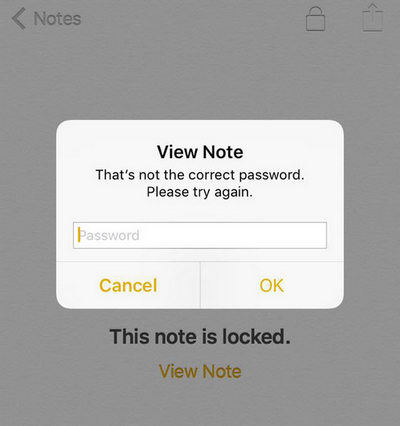
Отворите Поставке на почетном екрану, додирните Напомене и затим додирните Лозинка -> „Поништи лозинку“.

Унесите лозинку за Аппле ИД, а затим унесите нову лозинку и потврдите је.

8. Промена вођене приступне лозинке
Вођен приступ је одлична функција за закључавање апликацијаиОС уређаји без јаилбреак-а. То вам омогућава да задржите свој иПхоне у истој апликацији када је предате неком другом. Међутим, ако сте заборавили лозинку, иПхоне ће остати заглављен у режиму вођен приступ.
Да бисте добили иПхоне из Гуидед Аццесс-а, можетеизвршите софт ресетовање притиском на дугме Хоме и дугме за напајање (за иПхоне 7/7 Плус притисните Хоме тастер и дугме за смањење јачине звука) заједно 10 секунди и проблем ће нестати.
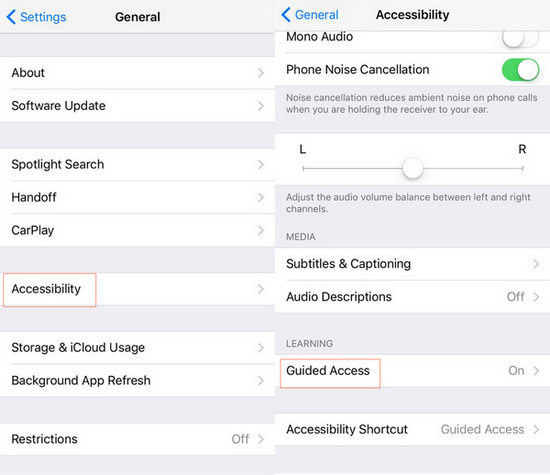
Да бисте променили заборављену приступну лозинку за приступ на уређају иОС 10/11; идите на Сеттингс -> Генерал -> Аццессибилити -> Гуидед Аццесс.

Додирните Поставке вођеног приступа и лозинке да бисте унели нову лозинку.
9. Ресетирајте Емаил Пассворд
Када унесете налог е-поште на ваш иПхоне и укуцате лозинку, они ће бити сачувани на вашем уређају. Пошто не морамо сваки пут да уносимо лозинку, вероватно ће је заборавити.
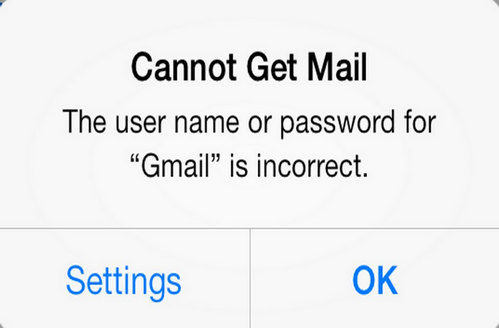
Ако сте ажурирали иПхоне на иОС 10 или новији,не можете директно да промените Гмаил, иахоо или Оутлоок лозинку на иПхоне уређају. Можете да се пријавите у налог е-поште у прегледачу да бисте променили лозинку, а затим унели нову лозинку на иПхоне уређају.

10.Ресет Заборављена лозинка за Фацебоок на иПхоне-у
Фацебоок је веома популарна друштвена комуникацијаапликација за многе кориснике иПхоне-а. Заборавили сте лозинку за Фацебоок, нећете моћи да одговорите својим пријатељима на време или да поделите тренутак вашег свакодневног живота. Срећом, лако можете да заборавите заборављену лозинку на Фацебоок налогу уз кораке испод.

Отворите Фацебоок на иПхоне-у, додирните „Требате помоћ?”->“ Заборављена лозинка? ”. Унесите адресу е-поште или број телефона и изаберите метод опоравка рачуна: Пошаљите код путем е-поште или Пошаљи код путем СМС-а. Сада унесите шифру коју добијете и кликните на „Настави“ да бисте поставили нову лозинку.
11.Цханге Твиттер Пассворд на иПхоне-у
Као и Фацебоок, Твиттер је такође популарна апликација за већину иПхоне корисника. Ако сте изгубили лозинку за свој Твиттер, можете да промените нову са следећим упутствима.
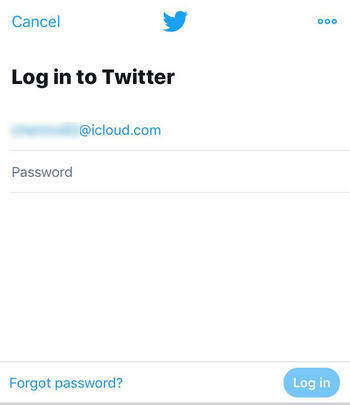
На Твиттер страници за пријаву, кликните на „Заборавили сте“Лозинка ”, а затим одаберите корисничко име. То вам омогућава да ресетујете лозинку за Твиттер без е-поште или броја телефона. Изаберите метод опоравка и кликните на „Настави“. Кликните на "Ресет пассворд" и унесите нову лозинку.
12. Ресет иПхоне Снапцхат Пассворд
Снапцхат је добио доста фанова због свогтренутне деструктивне карактеристике. Ова апликација такође треба да се пријави. Ако сте љубитељ Снапцхата и нажалост сте заборавили лозинку, можете ресетирати нову путем е-поште или текста.

Додирните “Фор Иоур Пассворд” и изаберите аресетовање (е-пошта или текст). Затим ћете примити везу за поништавање лозинке путем е-поште или кода из текста. Кликните на УРЛ или унесите код да бисте поставили нову лозинку.
13. Кик Пассворд Ресет на иПхоне-у
Кик је једна од апликација за поруке које требатекреирајте налог и пријавите се пре слања порука контакту. Без обзира да ли сте заборавили или сте забринути да постоји опасност за Кик, лако можете промијенити приступни код једноставним корацима у наставку.
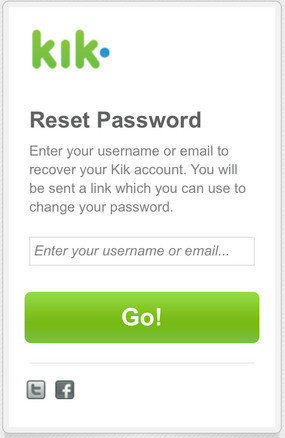
Идите на страницу за пријаву на Кик и додирните “Заборавили?”. Сада ћете ући у нову страницу која вам омогућава да ресетујете лозинку. Унесите своје корисничко име или е-пошту и добићете линк. Једноставно кликните на везу и поставите нову лозинку.
14. Врати Инстаграм лозинку
Инстаграм је невероватна апликација која нам омогућаваделите фотографије или видео снимке нашег живота са пријатељима. Неки корисници питају како ресетовати Инстаграм лозинку без е-поште јер не желе да откуцају налог. Увијек можете пријавити Инстаграм са Фацебоок-ом. Међутим, ако сте навикли да користите лозинку за пријаву, али сте је заборавили, можете да ресетујете нову као што је ова:

Отворите Инстаграм, тапните на “Гет хелп логгинг” ионда ћете тражити да унесете корисничко име или е-адресу да бисте се вратили на свој налог. Отворите своју е-пошту и кликните на линк који сте добили да бисте лако ушли у Инстаграм.

Сажетак
У овом чланку смо вас окупили заборављениЛозинка за иПхоне Кс / 8/8 Плус / 7/7 Плус / СЕ / 6с (Плус) / 6 (Плус) / 5С, иПад и иПод тоуцх. Ако имате других проблема са лозинком, не устручавајте се да нас контактирате.









